編輯:Android手機知識
1、Cydia是什麼?
Cydia是一個類似蘋果在線軟件商店iTunes Store 軟件平台的客戶端,它是在越獄過程中被裝入到iOS系統中的(越獄後通過Cydia離線deb包安裝當然也可以),其中多數為iPhone、iPod Touch、iPad的第三方軟件和補丁,主要是為了彌補iOS系統的不足或突破蘋果iOS系統對普通用戶在應用上的限制。Cydia是由Jay Freeman(Saurik).,Okori Group 以及UCSB大學合作開發,獨立於App Store之外的蘋果deb應用軟件商店(Cydia裡面很多正版的deb軟件也是需要收費的)。只有越獄後才能安裝Cydia,不過現在的越獄工具都集成安裝Cydia的Loader了。下圖中左上角的綠色圓圈裡面的圖標就是越獄後的Cydia標志,該標志只有在越獄後才會顯示。
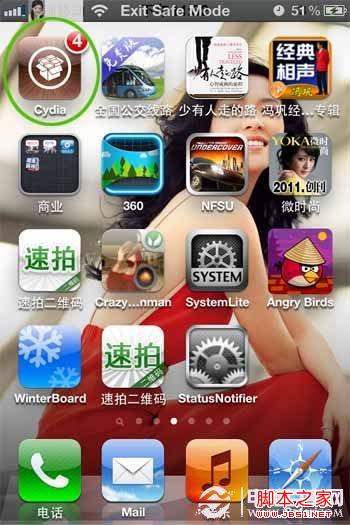
具體地說,Cydia是一款可以安裝,卸載和更新deb軟件的工具(deb軟件是一種基於Linux的軟件包,擁有很高的權限,甚至可以直接調用iOS系統物理層的硬件資源,這也是很多諸如來電顯示、系統文件管理、系統主題等應用軟件在App Store裡沒有,而在Cydia裡面就有並且可以安裝的原因;權限高了犯錯後容易出大問題!通俗的道理:庶民犯錯毀自己,天子犯錯國家滅! Cydia安裝deb時會自動匹配依賴包,卸載軟件時不卸載依賴包,但卸載依賴包時會連同被依賴軟件一起卸載; deb軟件不是必要的盡量少裝,權限高了犯錯後容易出現問題,最常見的問題就是導致iOS系統崩潰,即白蘋果。或者導致iOS系統進入安全模式。
2、Cydia包括什麼?
Cydia裡面的內容分為五部分:【Cydia】、【分類】、【變更】、【管理】、【搜索】。下面會針對這五個部分逐一進行講解。
A、Cydia裡面的【Cydia】選項有什麼用?
下圖是Cydia的Home首頁,和App Store有點類似,是一些熱門deb軟件的介紹和說明。作為一個普通的iPhone使用者,這一功能選項就相當於播放電影之前顯示的那一行【警告】文字,對於普通消費者來說意義不大,可忽略。不過有一個【重建加載】的選項可以留意一下,用於頁面顯示不正常時,重刷加載頁面。左上角的【關於】,這個是關於cydia的制作信息(不用管它),就是一些對Cydia的技術、版權等方面的說明,如果你不是開發者這一項沒有必要查看。右上角的【重建加載】鍵,用於頁面顯示不正常時,重刷加載頁面。一般安裝軟件後會自動reload,所以用處也不大。綠色的SHSH那一行,說明了你備份在Cydia的SHSH版本。將【Cydia】的Home頁面拉到最下方,最下面兩行文字顯示的是你設備類型、所使用的iOS系統版本、Cydia版本等信息。
B、Cydia裡面的【分類】選項有什麼用?
按照App Store的分類來理解它就行了。不過越獄後的分類比App Store的分類來得要更加人性化一些,因為可以對分類進行隱藏,把一些自己不喜歡或者根本用不到的分類給隱藏起來,這樣的好處其一是節省了下載展示分類文字的數據流量,其二是方便自己查看喜歡的分類,這樣更有針對性。下面就是怎麼把不喜歡的Cydia分類隱藏的方法點擊Cydia裡面左下方的【分類】選項後,再點擊右上角的【編輯】。
點擊【編輯】後在每個選項後面都會顯示出來一個橫拉按鈕,只要把想要隱藏的分類的按鈕向左側滑動即可,下圖中就是把【178 工具】的分類給隱藏了。做出選擇後,最後就點擊右上角的【完成】即可。
C、Cydia裡面的【變更】選項有什麼用?
Cydia了裡面的變更可以理解為App Store裡面的更新,就是相當於軟件源或者軟件有了更新,然後在【變更】這裡會顯示出來一個數字的提示,這樣就可以讓你知道哪一些俄軟件有了更新的版本可供下載了。提示的數字就代表有多少個軟件進行了更新。如何對Cydia裡面的軟件進行更新?方法如下:打開Cydia,當你看到左下角的【變更】有了紅色的數字,就說明有軟件進行了更新,然後點擊【變更】選項。在本教程的截圖中,接著就可以看到右上角會顯示【更新(1)】,下方的【可用更新】也會顯示出來哪些軟件進行了更新,截圖中就是【178源圖標】有了更新。點擊【178源圖標】就會進入更新確認的界面,這樣就可以對該程序進行更新了。
點擊右上角的【確認】,Cydia即會自動進行下載更新。
下載更新完成後會有提示,點擊【回到Cydia】即可。
D、Cydia裡面的【管理】選項有什麼用?
Cydia裡面的【管理】選項,包括已安裝軟件管理,軟件源管理,和磁盤的使用量信息。可進行的操作是:往Cydia裡面添加源、查看和卸載通過Cydia直接下載的軟件、查看iOS設備的存儲詳情。Cydia裡面的【管理】選項主界面如下圖。Cydia的【軟件包】功用,點擊該選項進去後可以查看和卸載通過Cydia直接下載的軟件。裡面還可以分為普通用戶和專業用戶的查看內容,點擊右上角的【簡單】即可轉換為【專業人士】顯示的內容,不過作為一個普通用戶來說,只要顯示【簡單】即可,這樣就可以把軟件作為一個整體查看。
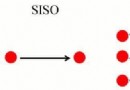 4g手機耗電怎麼辦?4g手機耗電解決方法大全
4g手機耗電怎麼辦?4g手機耗電解決方法大全
4g手機在使用的時候遇到耗電過大,那麼g手機耗電過大應該怎麼辦呢?一起去看看今天的內容吧。 4g手機耗電嗎? 諾基亞曾經有報告說,4G手機至少比3G手機多耗電5%至2
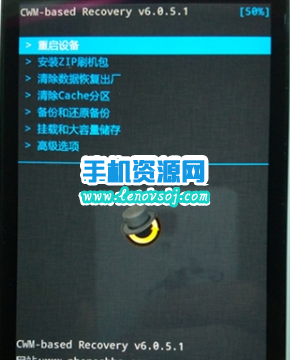 小米Note刷機教程
小米Note刷機教程
小米Note的卡刷教程,是刷這個第三方的系統包的 ,但是要想刷入的話需要一個條件,那就是要用第三方的recovery來刷入,官方的recovery是不支持,下
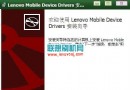 聯想A586驅動下載和聯機安裝方法
聯想A586驅動下載和聯機安裝方法
在這裡說一說聯想A586的驅動安裝方法了,雖然安裝是比較簡單,但在大家對這個驅動的了解可能還不太深。這個驅動可以讓我們連接電腦端的手機助手,還可以實現USB綁定,讓電腦通
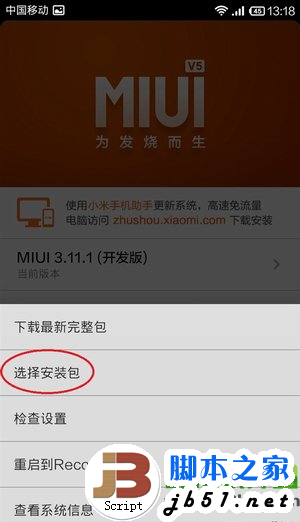 小米手機2/2s/2a刷android4.4教程(附帶了刷機包的下載)
小米手機2/2s/2a刷android4.4教程(附帶了刷機包的下載)
有沒有小米機友想嘗一嘗kitkat巧克力的味道?今天小編帶來了小米2/2s/2a刷android4.4教程,還附帶了刷機包的下載,如果你喜歡玩機並且想試一試kitkat系